Napraw Wymagane opinie na Instagramie Błąd logowania
Opublikowany: 2022-07-18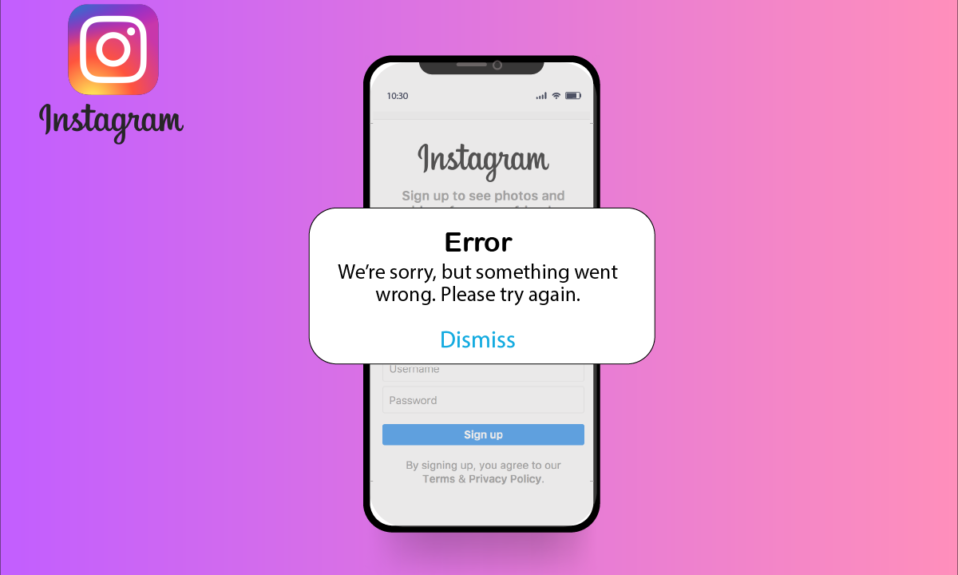
Instagram to jedna z najpopularniejszych platform mediów społecznościowych. Dzięki ponad miliardowi aktywnych użytkowników Instagram dotarł do niemal każdego zakątka świata. Obecnie należący do Meta, Instagram został założony w 2010 roku i szybko zyskał popularność. Gigant mediów społecznościowych zaczął od obrazu, a platforma do udostępniania wideo przekształciła się teraz w platformę biznesową o wartości miliona dolarów. Instagram zapewnia użytkownikom kreatywną przestrzeń do dzielenia się swoimi talentami i historiami; aplikacja zapewnia również platformę do zakładania, zarządzania i promowania firm. Bezpłatna i dostępna platforma internetowa, zasięg Instagrama jest ogromny; celebryci, osoby wpływowe, a nawet zwykli użytkownicy mogą korzystać z aplikacji, aby odkrywać swoje kręgi społeczne i zawodowe. Biorąc pod uwagę niesamowity wpływ Instagrama, zrozumiałe jest, dlaczego nawet drobny błąd wzbudzi duże obawy. Informacje zwrotne na Instagramie wymagają błędu logowania i błędów komentarzy na Instagramie są częstymi błędami, których doświadczają użytkownicy; te błędy zwykle pojawiają się, gdy użytkownik wykona jedną czynność zbyt wiele razy w aplikacji. Jeśli masz do czynienia z tym samym, pomożemy Ci to naprawić. Kontynuuj czytanie!

Zawartość
- Jak naprawić błąd logowania wymagany na Instagramie?
- Metoda 1: Podstawowe metody rozwiązywania problemów
- Metoda 2: Przełącz się na dane komórkowe/dane mobilne
- Metoda 3: Zaktualizuj aplikację
- Metoda 4: Dostęp do danych na Instagramie
- Metoda 5: Utrzymuj wytyczne dla społeczności Instagram
- Metoda 6: Zainstaluj ponownie aplikację Instagram
- Metoda 7: Skontaktuj się z pomocą techniczną
- Pro Tip: Jak zminimalizować aktywność
Jak naprawić błąd logowania wymagany na Instagramie?
Istnieją następujące powody błędu logowania na Instagramie:
- Adres IP użytkownika jest blokowany, gdy użytkownik wielokrotnie wykonuje tę samą czynność wiele razy w krótkim czasie
- Serwery Instagrama nie działają.
- Błąd z powodu naruszenia wytycznych społeczności Instagram
- Korzystanie ze starszej wersji aplikacji
- Z powodu nieprawidłowej instalacji aplikacji
- Z powodu nadmiernego korzystania z aplikacji
- Wykonywanie zadań w szybszym tempie
Uwaga: ponieważ smartfony nie mają tych samych opcji ustawień i różnią się one w zależności od producenta, dlatego przed zmianą jakichkolwiek ustawień upewnij się, że są prawidłowe. Poniższy przewodnik został wypróbowany na smartfonie Moto G60 .
Metoda 1: Podstawowe metody rozwiązywania problemów
Przed przystąpieniem do innych poprawek wypróbuj te podstawowe metody, aby jak najszybciej rozwiązać problem.
Metoda 1A: Uruchom ponownie aplikację Instagram
Jeśli występują tymczasowe usterki, możesz zamknąć aplikację i uruchomić ją ponownie po pewnym czasie. Błąd zostanie rozwiązany. Jeśli problem nie ustąpi, wypróbuj poniższe metody.
Metoda 1B: Uruchom ponownie urządzenie
Podobnie jak w przypadku ponownego uruchomienia aplikacji, ponowne uruchomienie urządzenia może rozwiązać tymczasowe usterki. Wykonaj poniższe kroki:
1. Przytrzymaj przycisk zasilania na smartfonie przez kilka sekund.
2. Stuknij opcję Uruchom ponownie na ekranie.
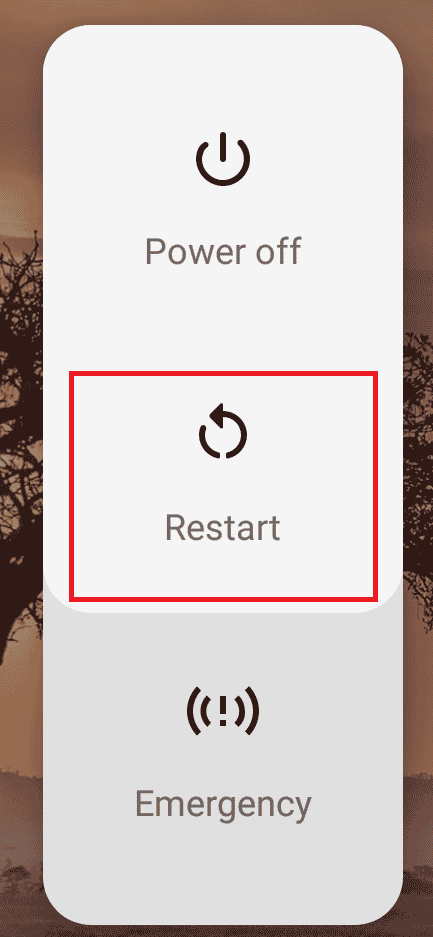
Przeczytaj także: Napraw podejrzaną próbę logowania na Instagramie
Metoda 1C: Sprawdź serwer Instagram
Instagram to popularna aplikacja; dlatego nie jest niczym niezwykłym, że czasami serwery są przeciążane z powodu zbyt wielu działań użytkowników. Sprawdź status serwera na stronie DownDetector lub na oficjalnym Twitterze.
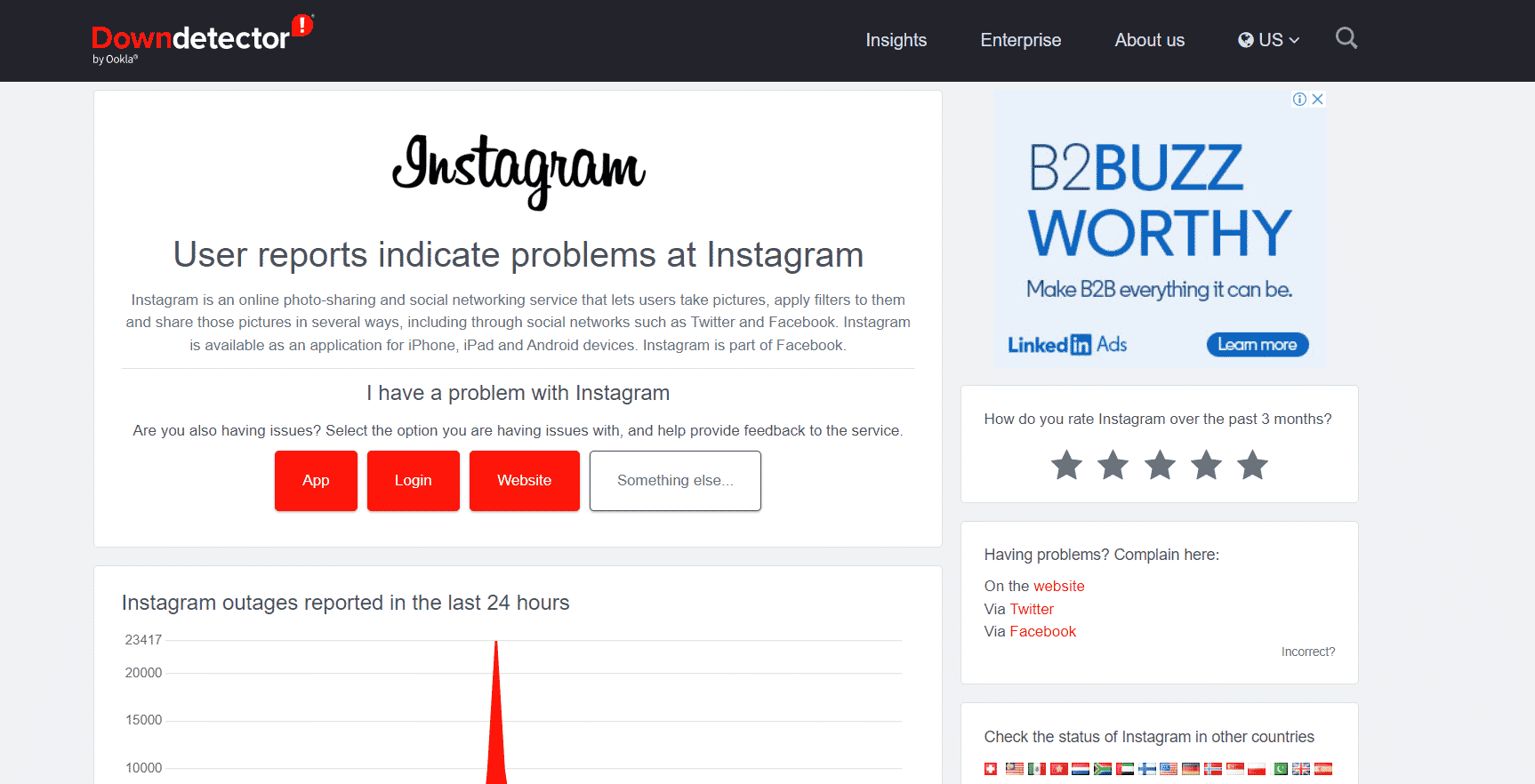
W sytuacji awarii serwera aplikacja mobilna może wyświetlać błędy. Jeśli serwer Instagram nie działa, niewiele możesz zrobić; musisz poczekać, aż się podniesie.
Metoda 1D: Zaloguj się przez przeglądarkę
Jeśli nadal otrzymujesz informacje zwrotne na Instagramie, które wymagały problemów z logowaniem, nawet po wielokrotnym zalogowaniu i ponownym uruchomieniu urządzenia, nadszedł czas, aby uniknąć aplikacji. Do korzystania z Instagrama możesz używać przeglądarki równie skutecznie, jak aplikacji mobilnej. Możesz wykonać następujące kroki:
Uwaga : ta metoda nie jest natychmiastowym rozwiązaniem błędu; daje jednak dostęp do konta na Instagramie, gdy aplikacja mobilna nie działa.
1. Otwórz dowolną przeglądarkę internetową na komputerze.

2. Odwiedź stronę logowania na Instagramie.
3. Wprowadź swoje dane logowania i kliknij Zaloguj .
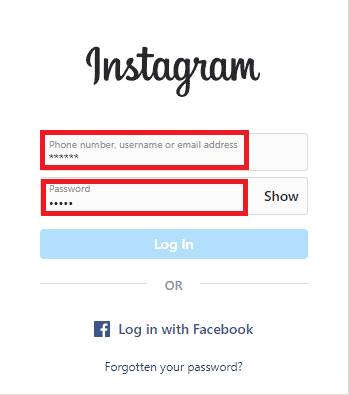
Metoda 2: Przełącz się na dane komórkowe/dane mobilne
Jednym z powodów, dla których wciąż otrzymujesz informacje zwrotne na Instagramie, wymagany jest błąd logowania, ponieważ Twój adres IP został zablokowany. Zmieniając sieć, zmieniasz również swój adres IP. Dlatego jeśli korzystasz z Wi-Fi, spróbuj przełączyć się na mobilną transmisję danych.
Możesz wykonać następujące proste kroki, aby zmienić ustawienia sieciowe i włączyć dane komórkowe/mobilne w telefonie.
1. Otwórz Ustawienia.
2. Stuknij w Sieć i internet .
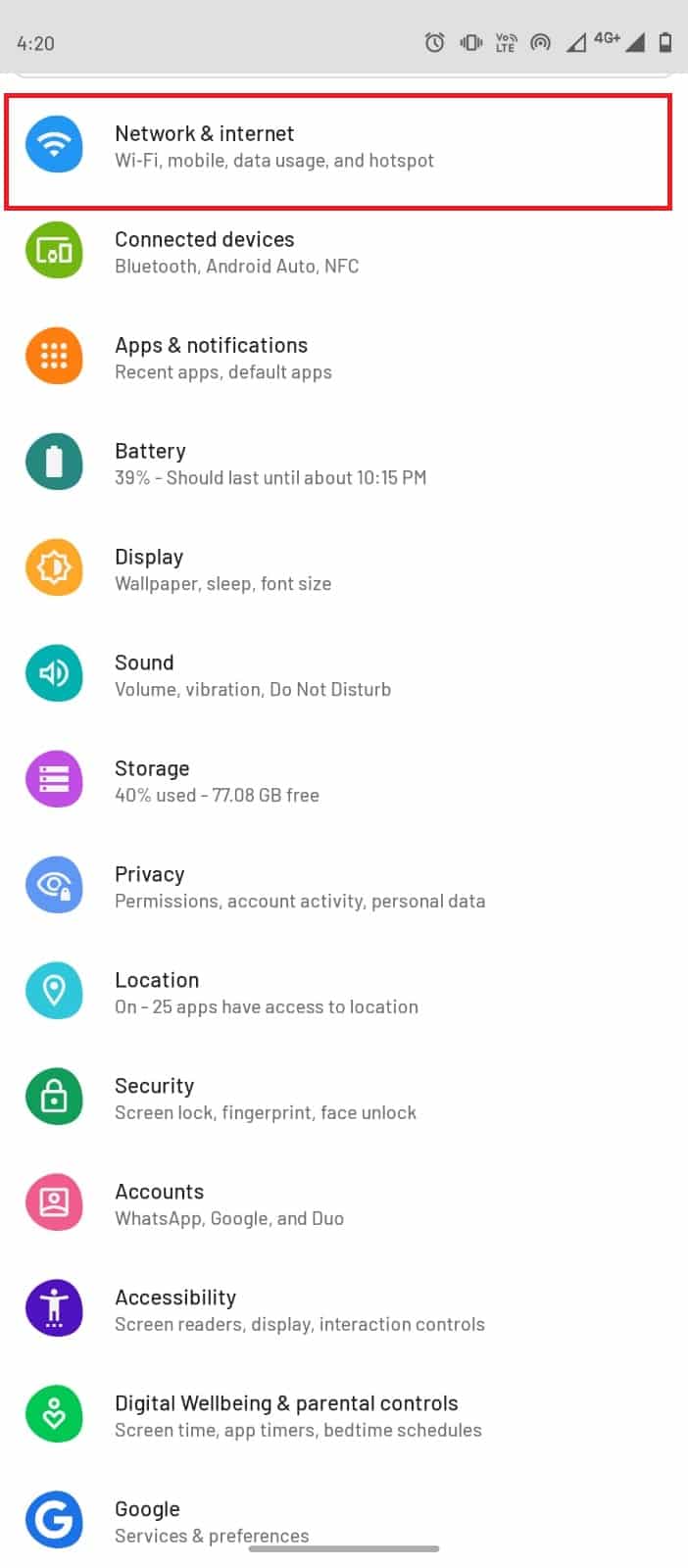
3. Tutaj wyłącz przełącznik Wi-Fi .
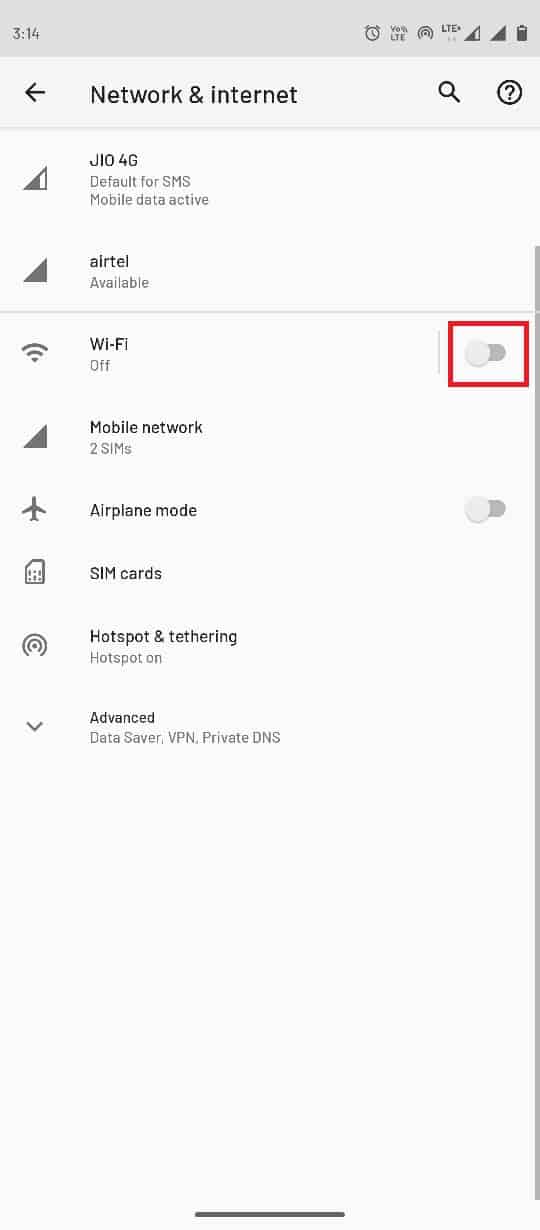
4. Teraz dotknij karty SIM.
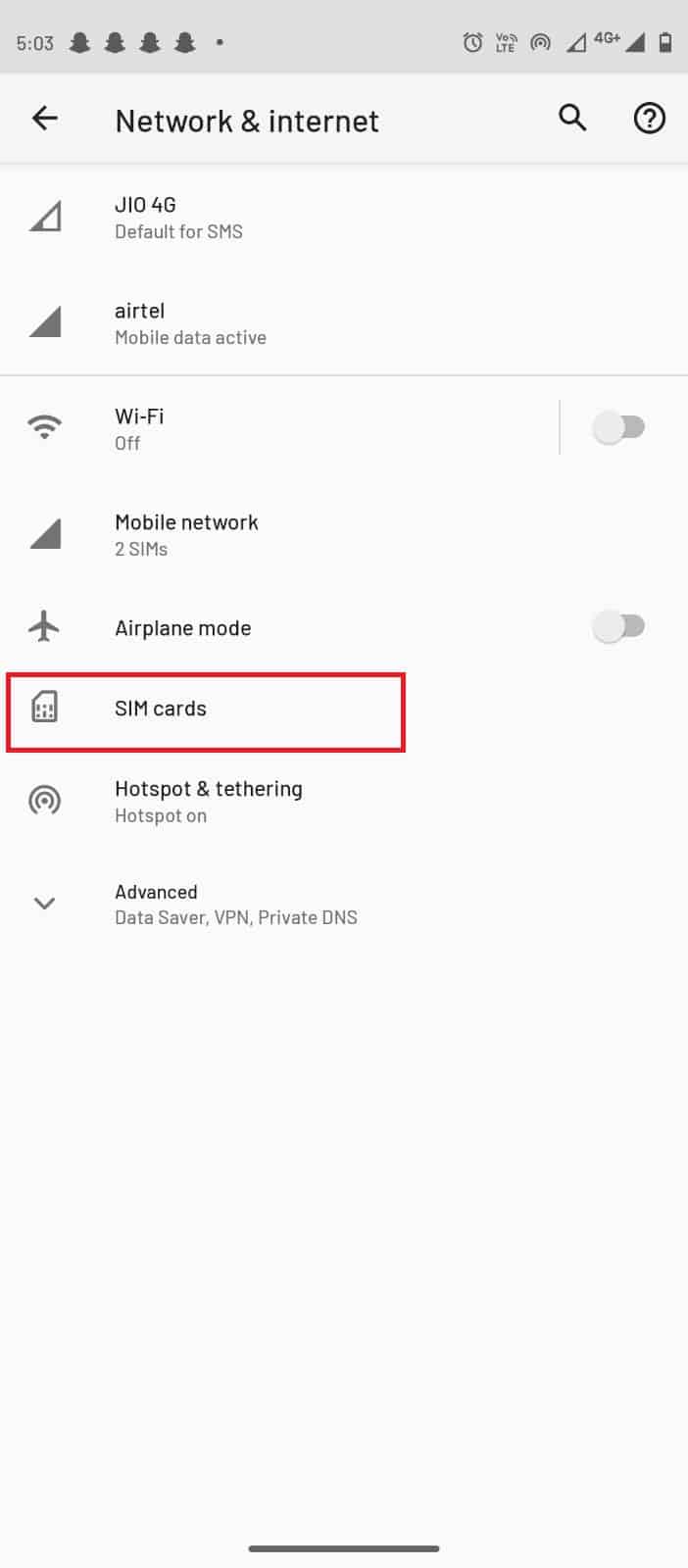
5. W sekcji Preferowana karta SIM dla włącz przełącznik Dane .
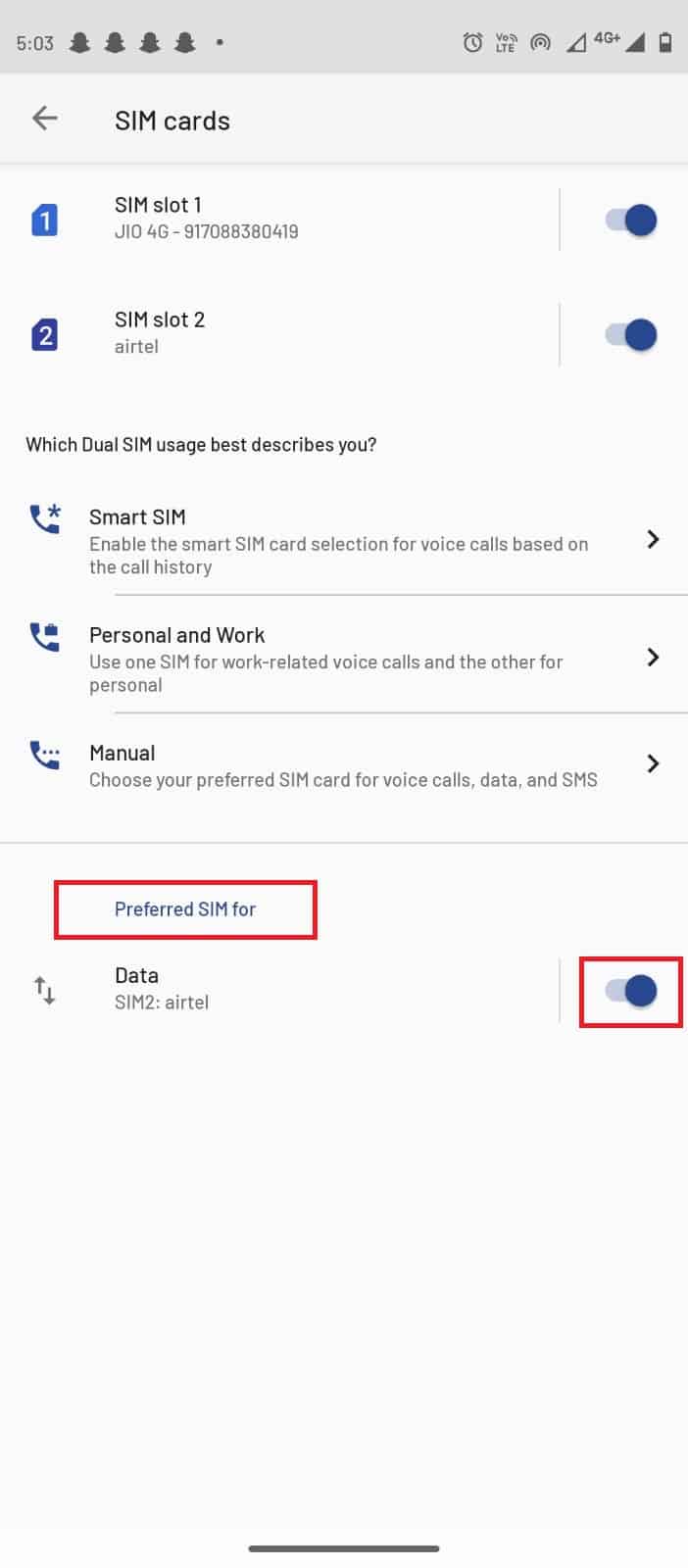
Przeczytaj także: Jak zobaczyć ostatnio widziany na Instagramie
Metoda 3: Zaktualizuj aplikację
Każdy programista aplikacji wprowadza nowe wersje do swoich aplikacji, aby poprawić wrażenia użytkownika; podobnie Instagram aktualizuje swoją wersję aplikacji, aby naprawić stare błędy i błędy. Bardzo często, gdy użytkownicy uruchamiają Instagram w starszej wersji aplikacji, mogą napotkać kilka problemów z interfejsem. Jeśli otrzymujesz błąd logowania na Instagramie, sprawdź, czy masz najnowszą wersję aplikacji. Możesz użyć następujących prostych kroków, aby zaktualizować swoją aplikację na Instagramie i naprawić problem z komentarzami na Instagramie.
1. Stuknij w Sklep Google Play w menu telefonu komórkowego.

2. W pasku wyszukiwania wpisz Instagram.
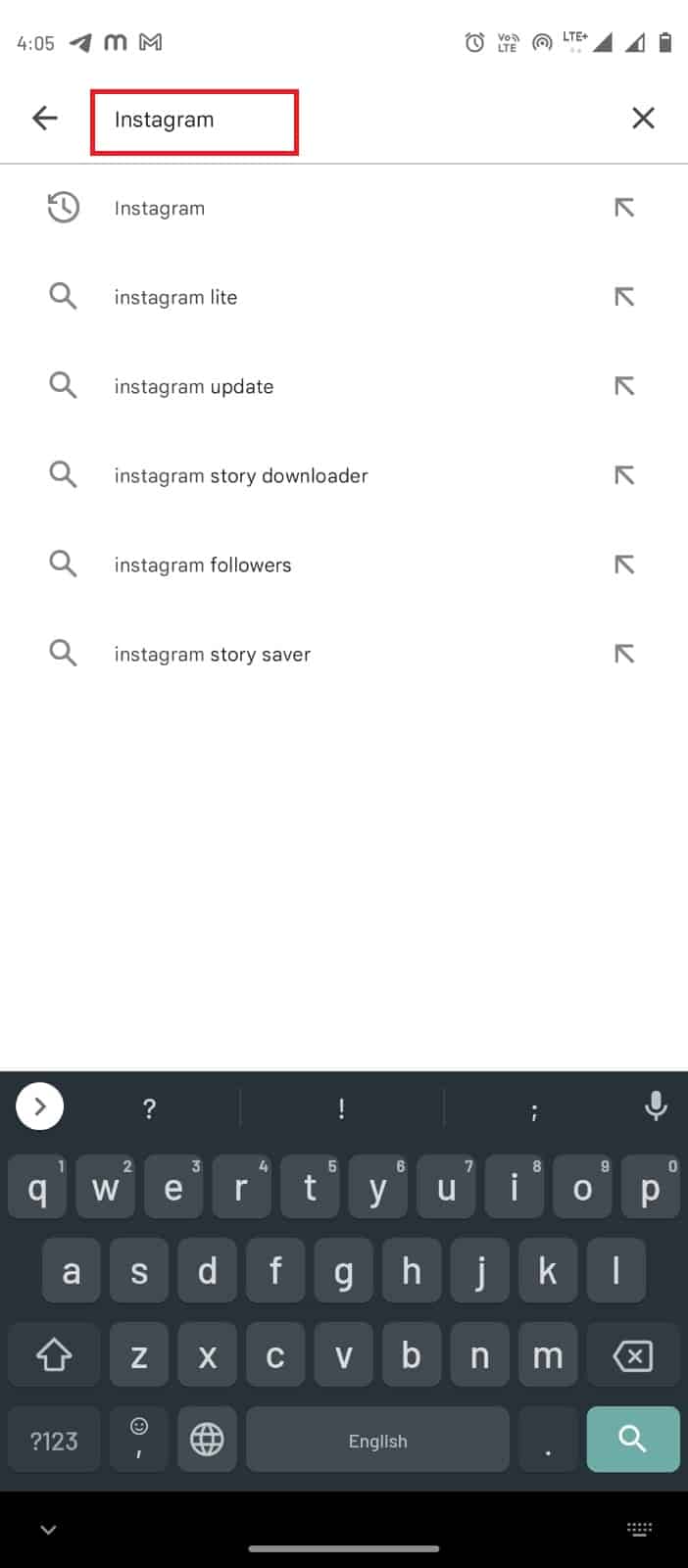
3. Z wyników wyszukiwania wybierz Instagram i dotknij przycisku Aktualizuj .
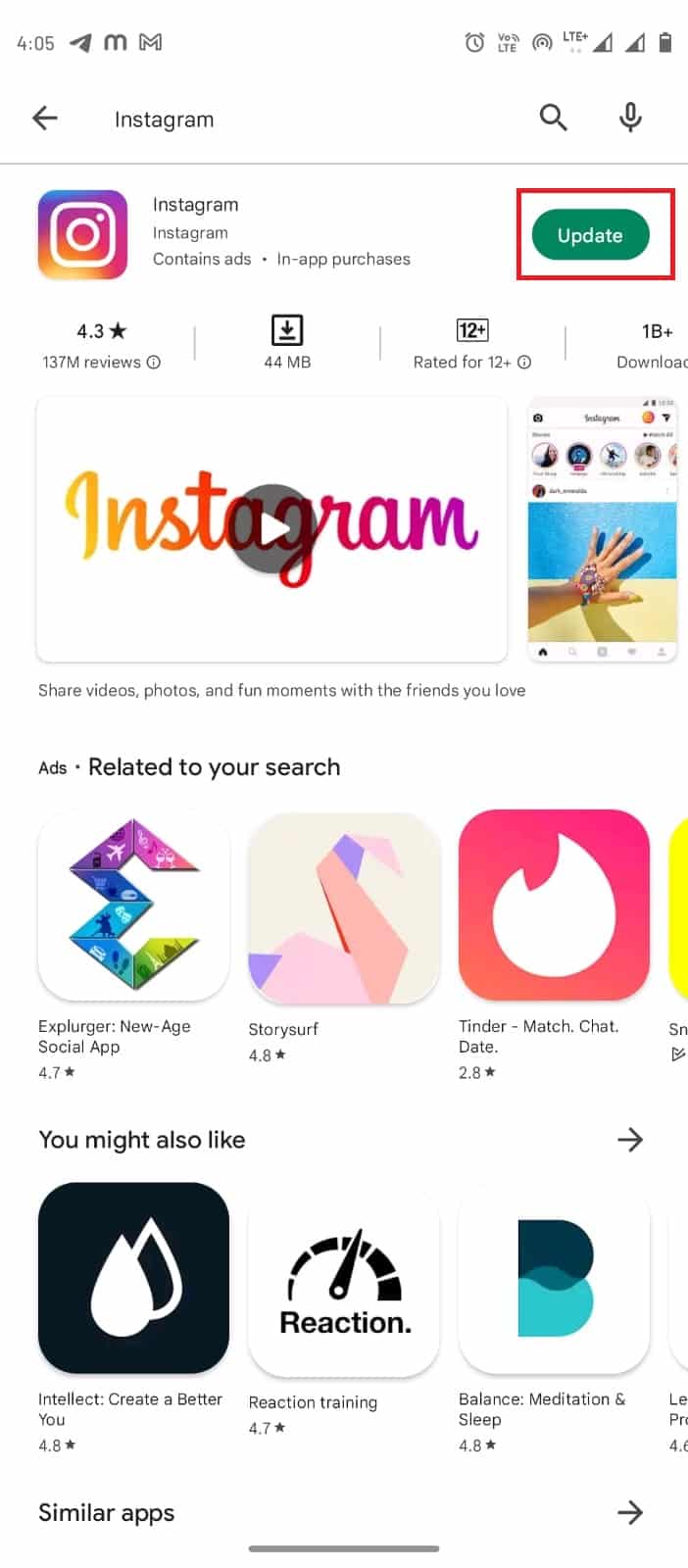
4. Poczekaj na pobranie aktualizacji i uruchom ponownie aplikację .
Metoda 4: Dostęp do danych na Instagramie
Jeśli poprzednia metoda nie działa, możesz spróbować przejść do dostępu do danych na Instagramie. Ta poprawka pomaga również, jeśli masz problemy z komentarzami na Instagramie. Możesz przejść do Danych dostępu, wykonując następujące proste czynności.

1. Uruchom aplikację Instagram .
2. Przejdź do swojego profilu , dotykając ikony profilu w prawym dolnym rogu.
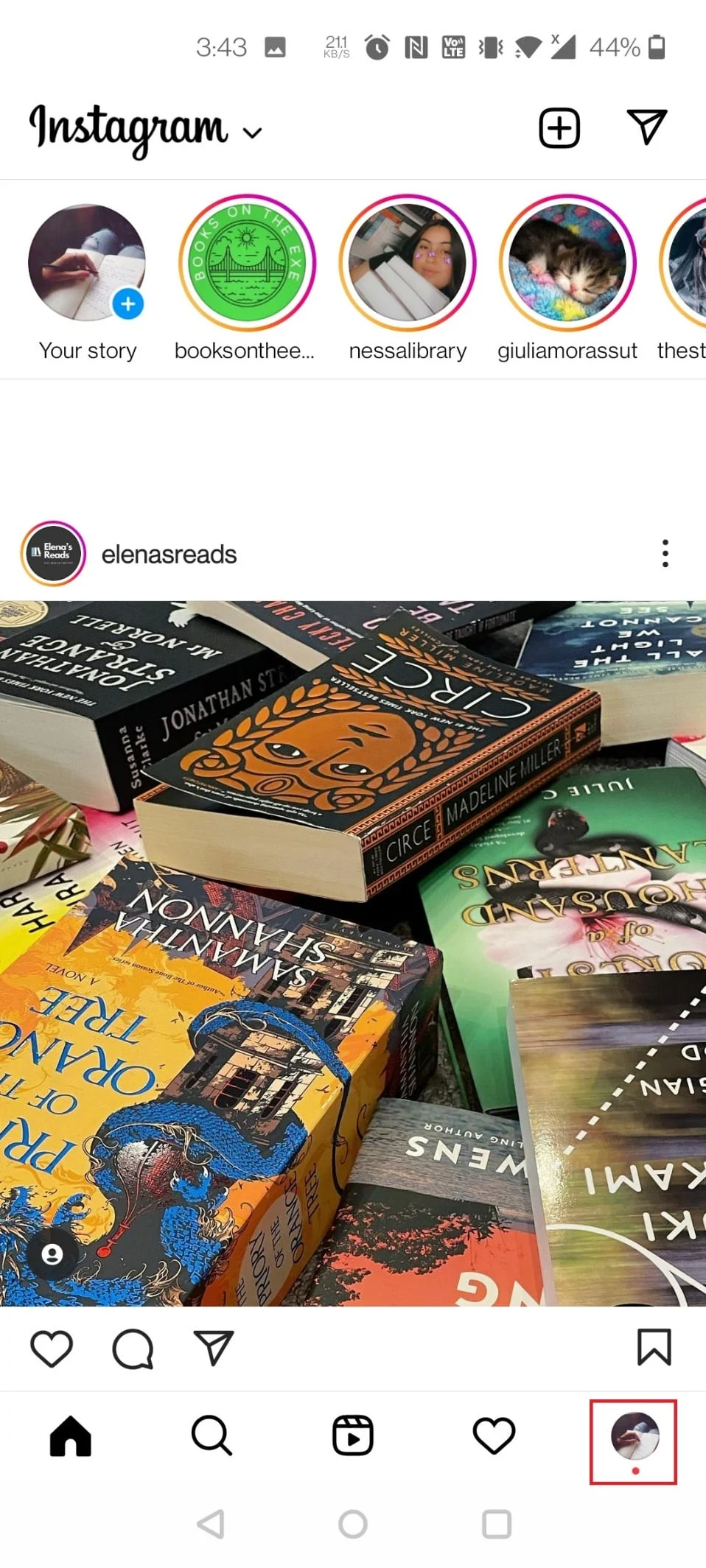
3. Stuknij w trzy linie w prawym górnym rogu.
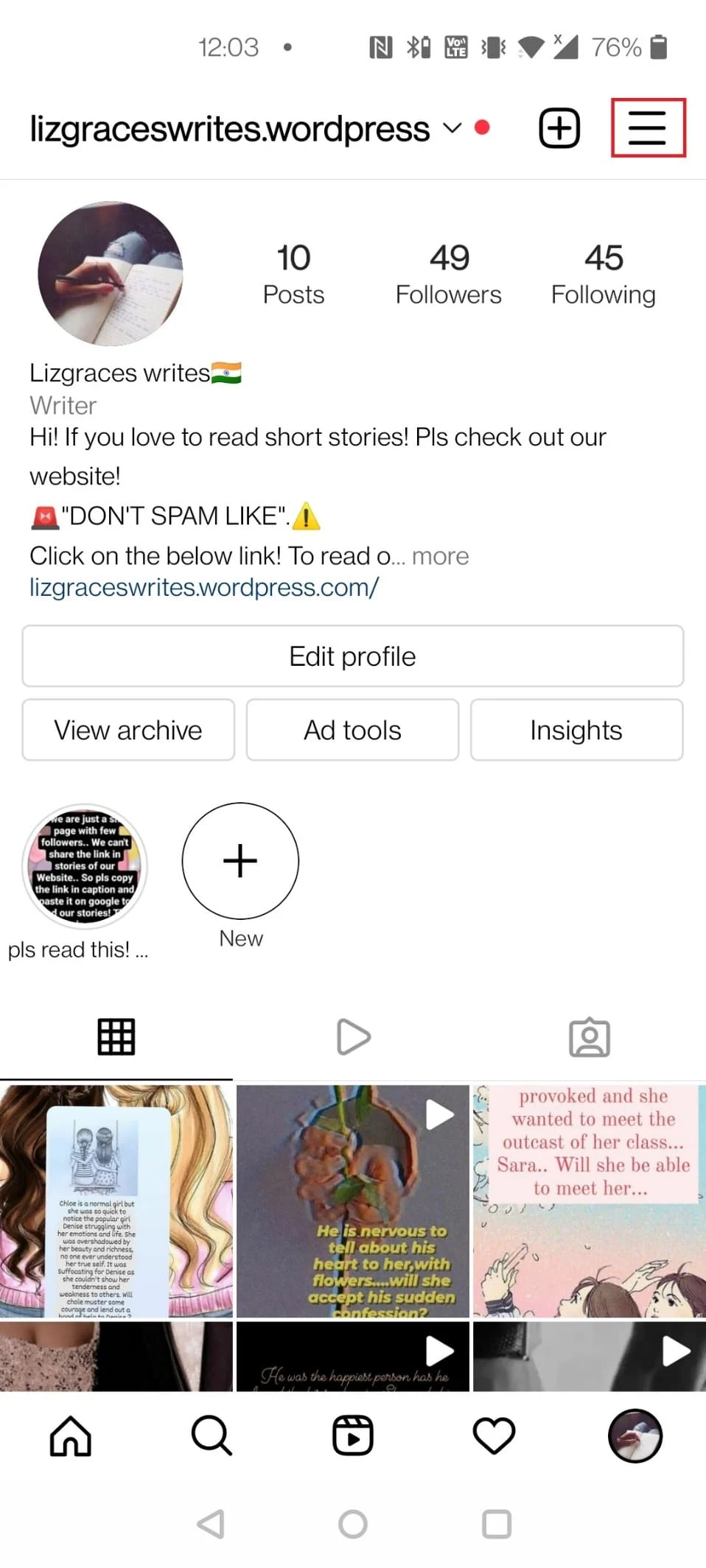
Uwaga : Wykonaj poniższe czynności, jeśli nie możesz znaleźć Ustawienia > Zabezpieczenia > Dane dostępu .
4. Tutaj dotknij Twoja aktywność .
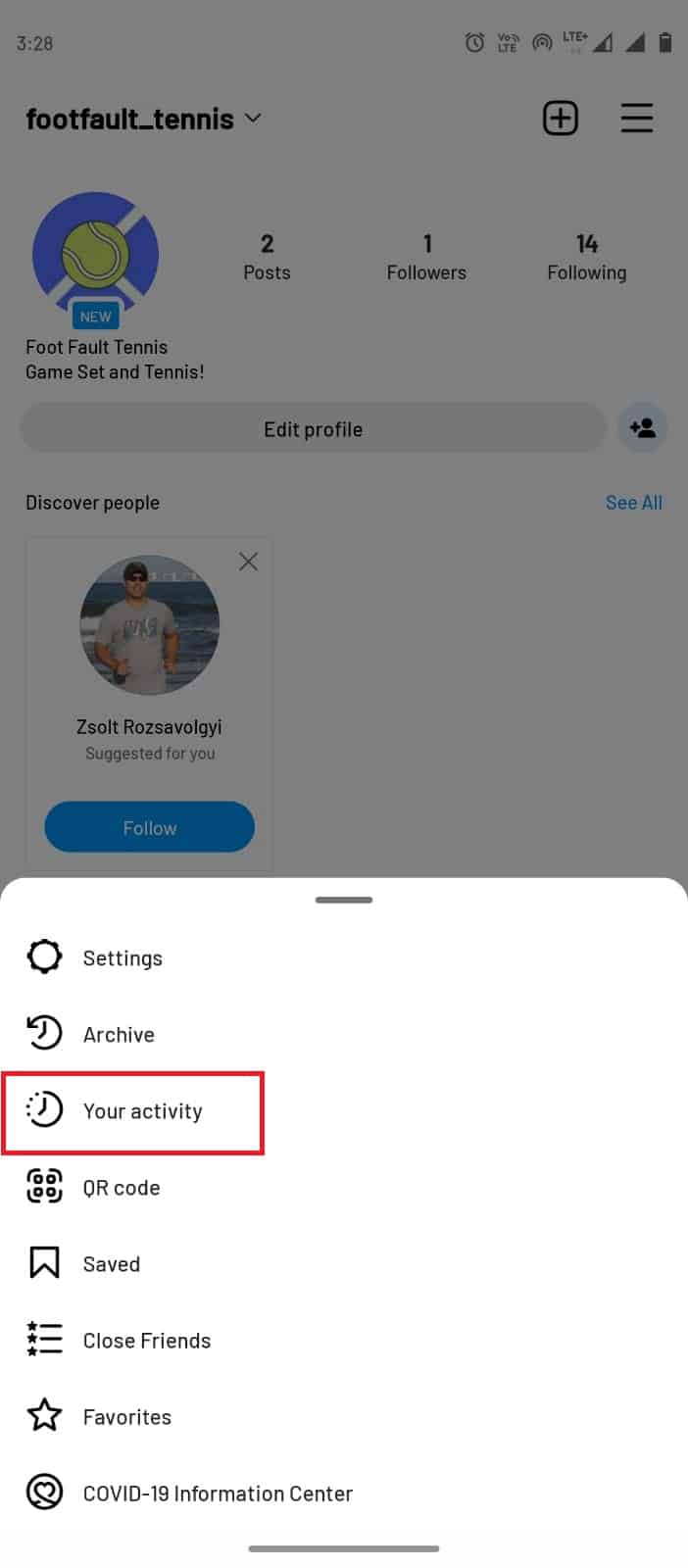
5. Teraz dotknij Pobierz swoje informacje.
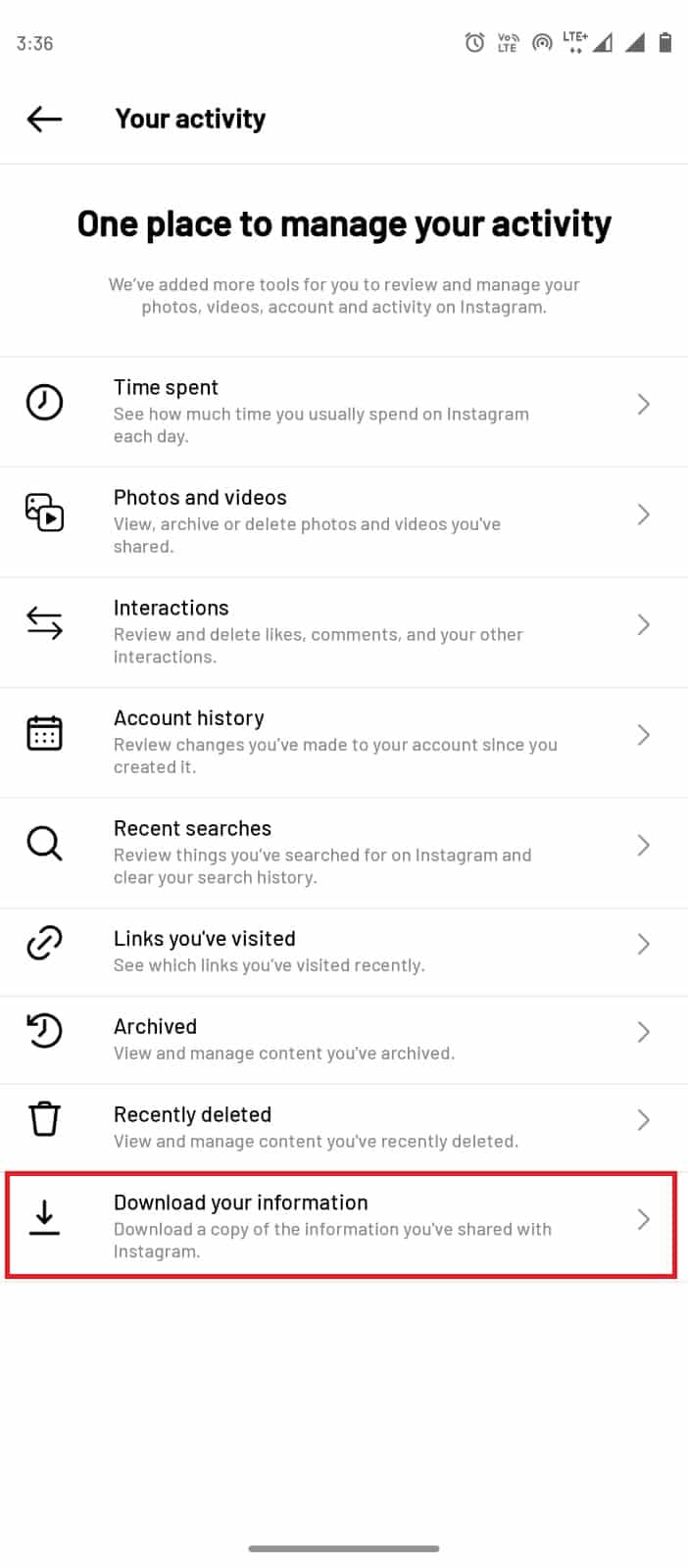
6. Wpisz swój poprawny adres e-mail i dotknij opcji Poproś o pobranie .
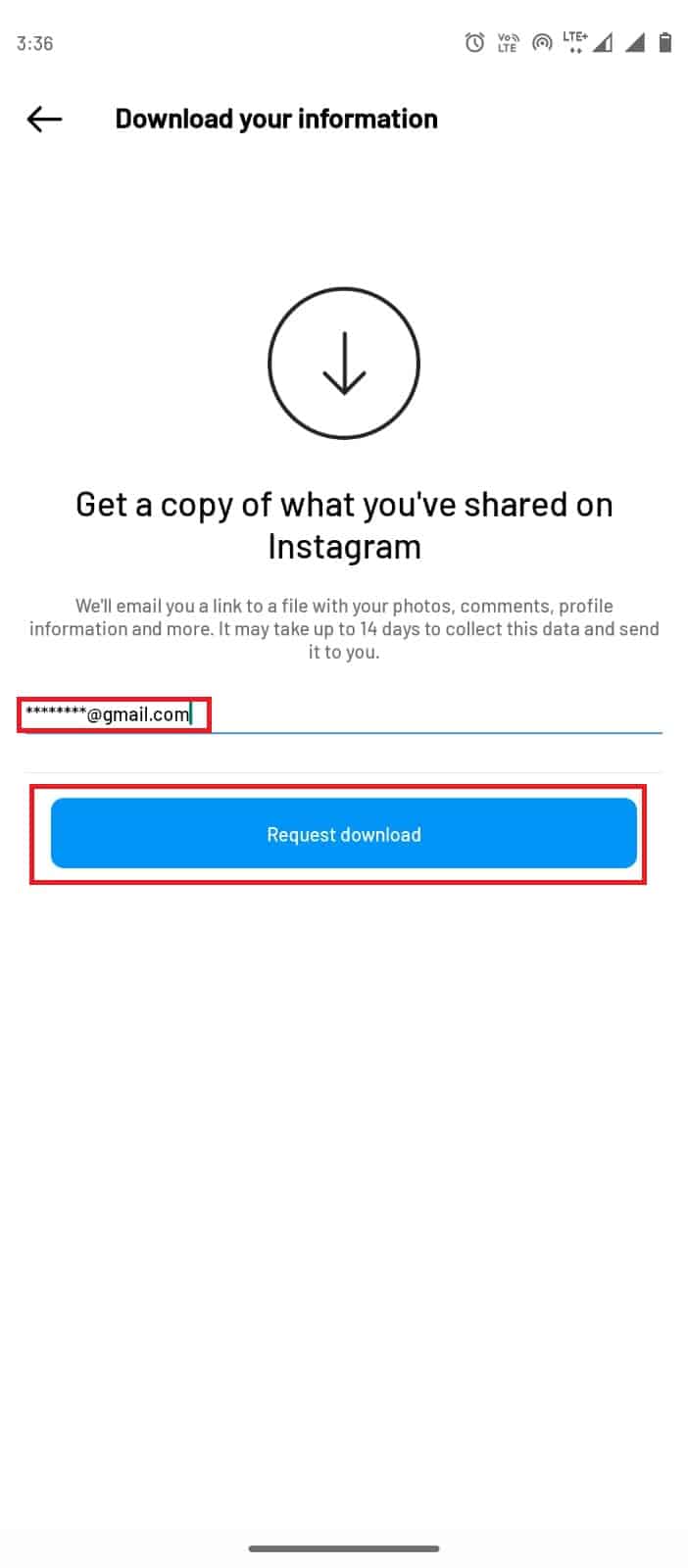
Przeczytaj także: Napraw post na Instagramie zablokowany podczas wysyłania
Metoda 5: Utrzymuj wytyczne dla społeczności Instagram
Czasami Twoje działania na Instagramie mogą być sprzeczne z księgą zasad Instagrama. Użytkownicy mogą czasami otrzymywać błędy logowania lub błąd komentarza na Instagramie. Aby zapewnić bezpieczną i zdrową interakcję między użytkownikami, Instagram ustanowił Wytyczne dla społeczności; jeśli post narusza którąkolwiek z tych wytycznych, użytkownik może ponieść konsekwencje. Możesz sprawdzić stan swojego konta, wykonując te proste czynności.
1. Otwórz aplikację Instagram i przejdź do strony swojego profilu , dotykając ikony profilu .
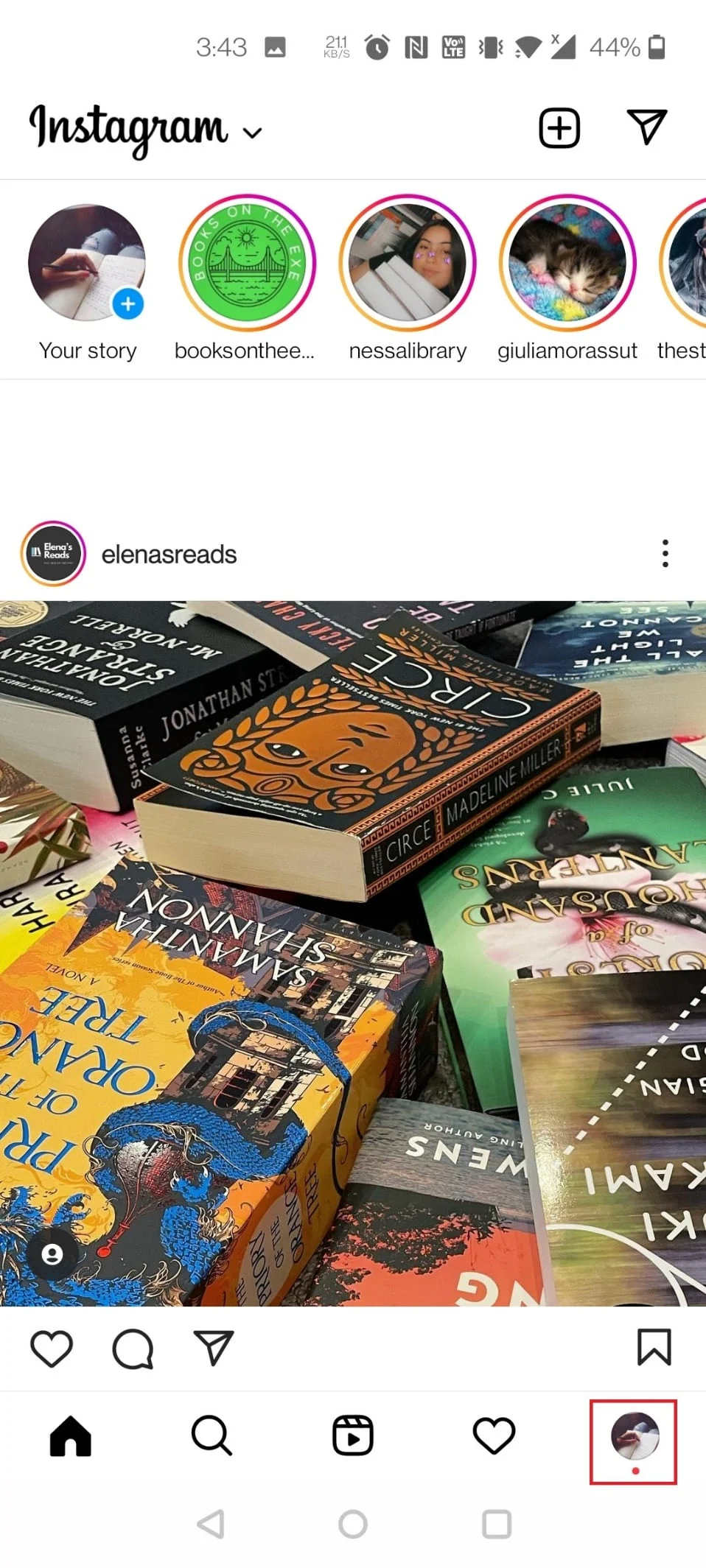
2. Stuknij trzy linie w prawym górnym rogu i wybierz Ustawienia .
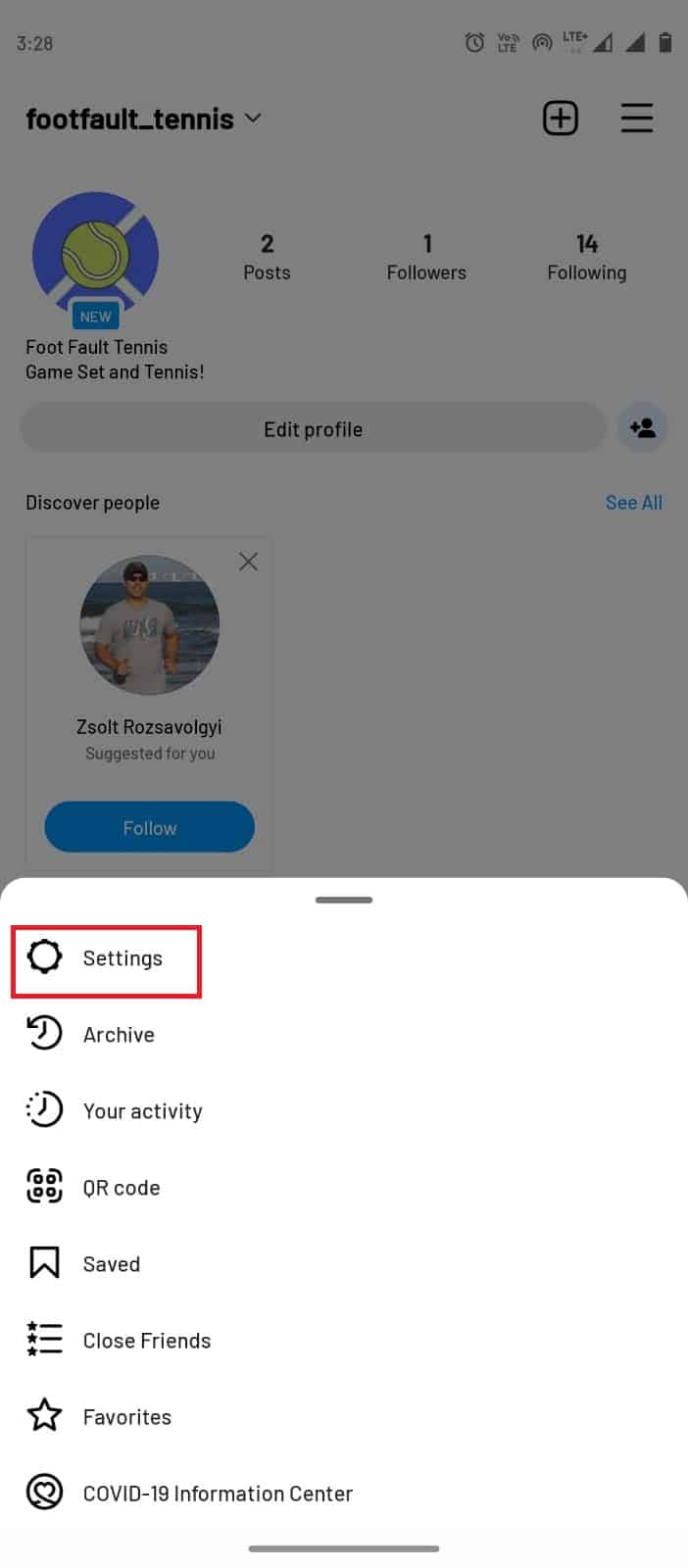
3. Teraz dotknij Konto .
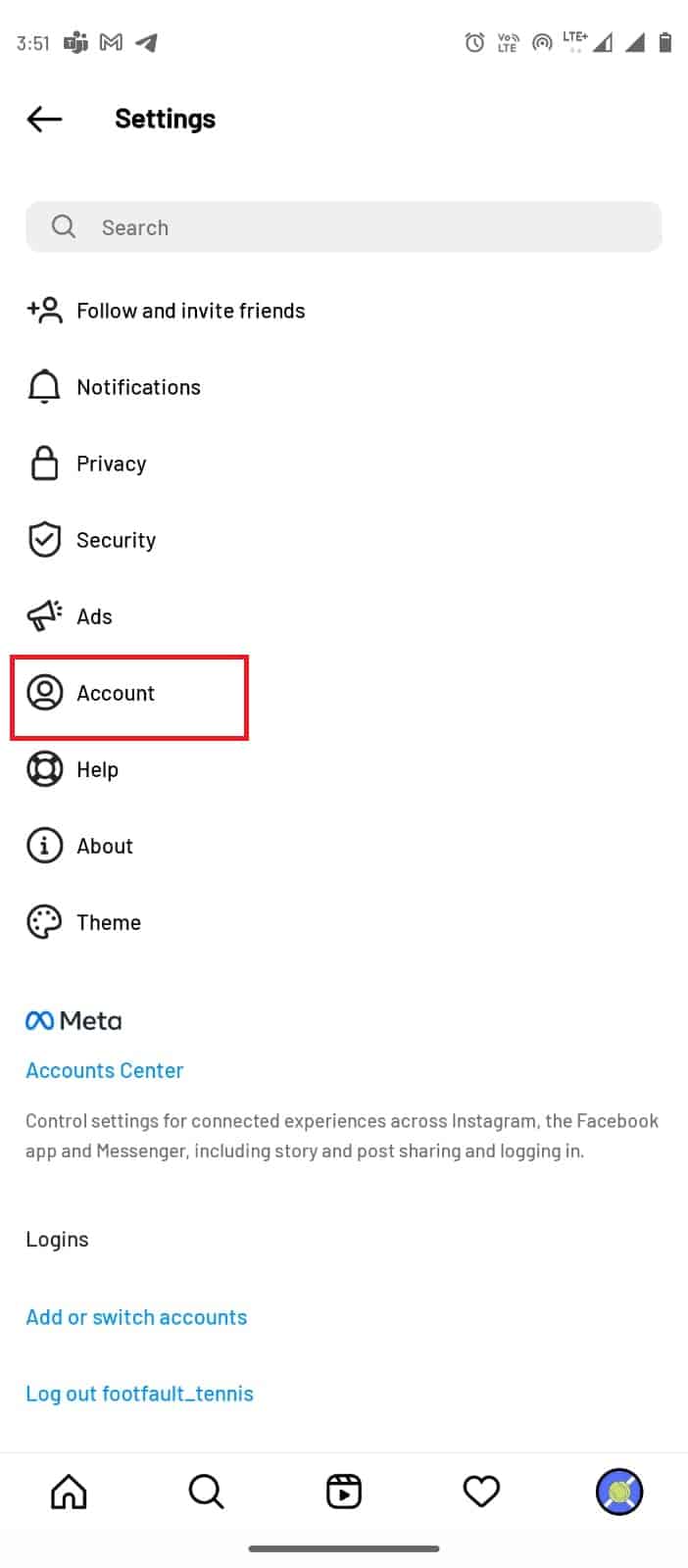
4. Teraz dotknij Status konta .
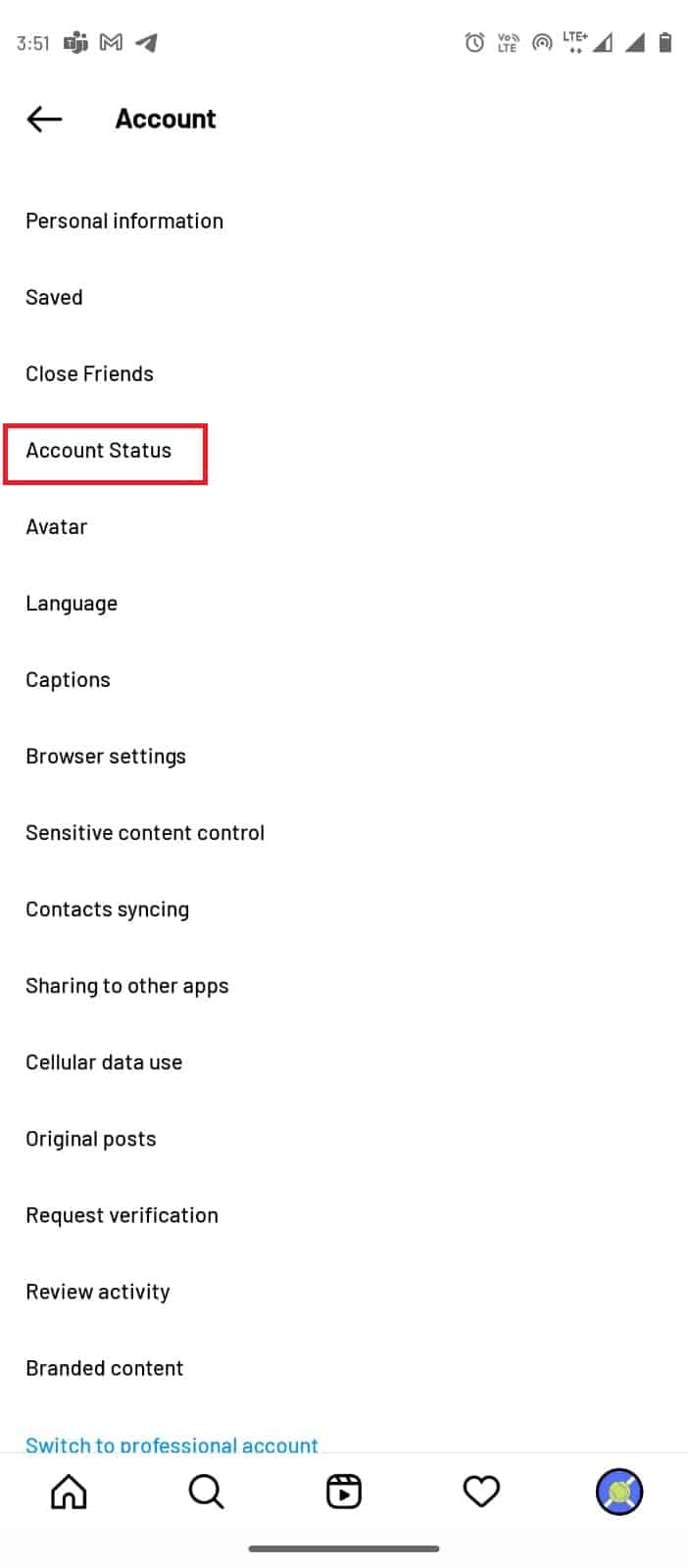
5. Stuknij łącze Wytyczne dla społeczności, aby przeczytać wytyczne użytkownika Instagrama.
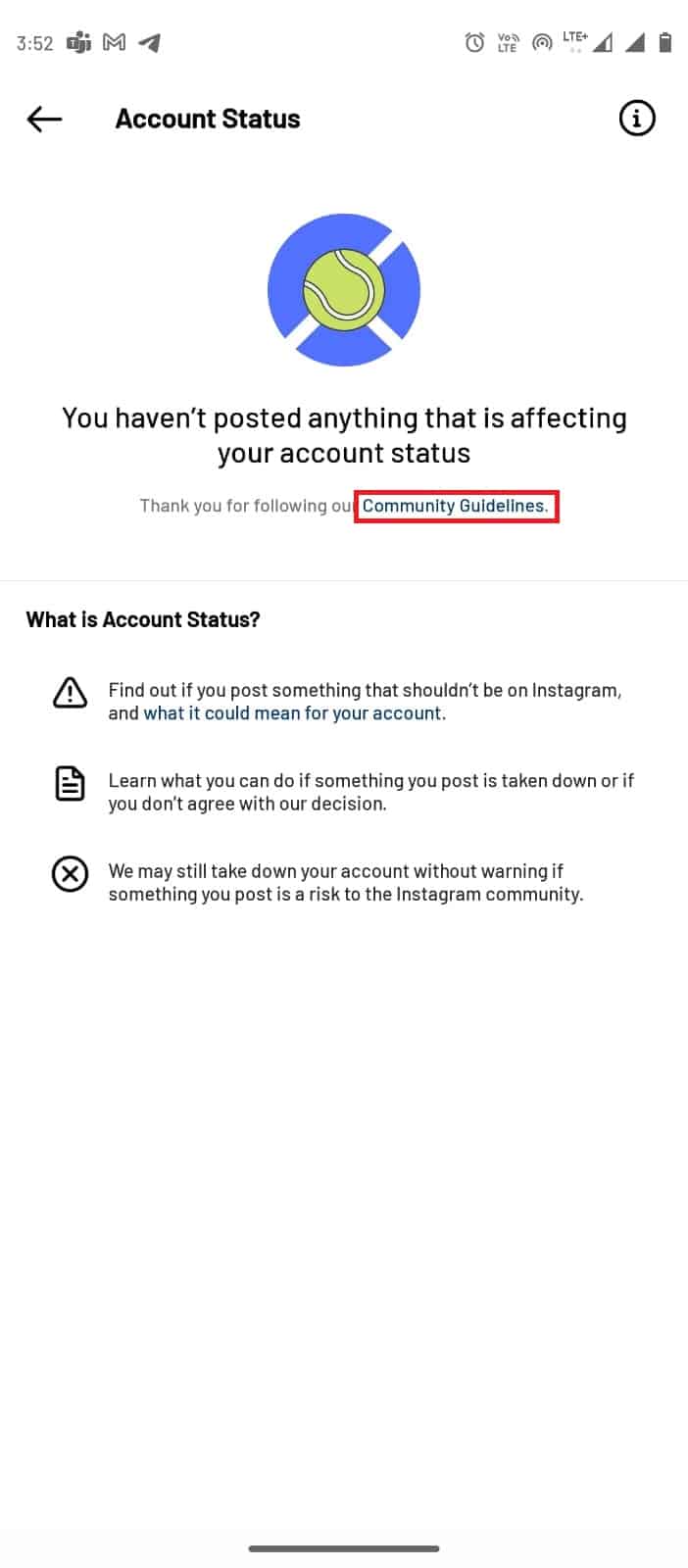
Metoda 6: Zainstaluj ponownie aplikację Instagram
Jeśli żadna z powyższych metod nie działa i nadal otrzymujesz błąd logowania na Instagramie, spróbuj odinstalować i ponownie zainstalować aplikację. Ta metoda naprawi wszystkie możliwe błędy, które mogły wystąpić z powodu wadliwej instalacji aplikacji.
1. Naciśnij i przytrzymaj aplikację Instagram w menu telefonu komórkowego.
2. Przeciągnij aplikację do opcji Odinstaluj .
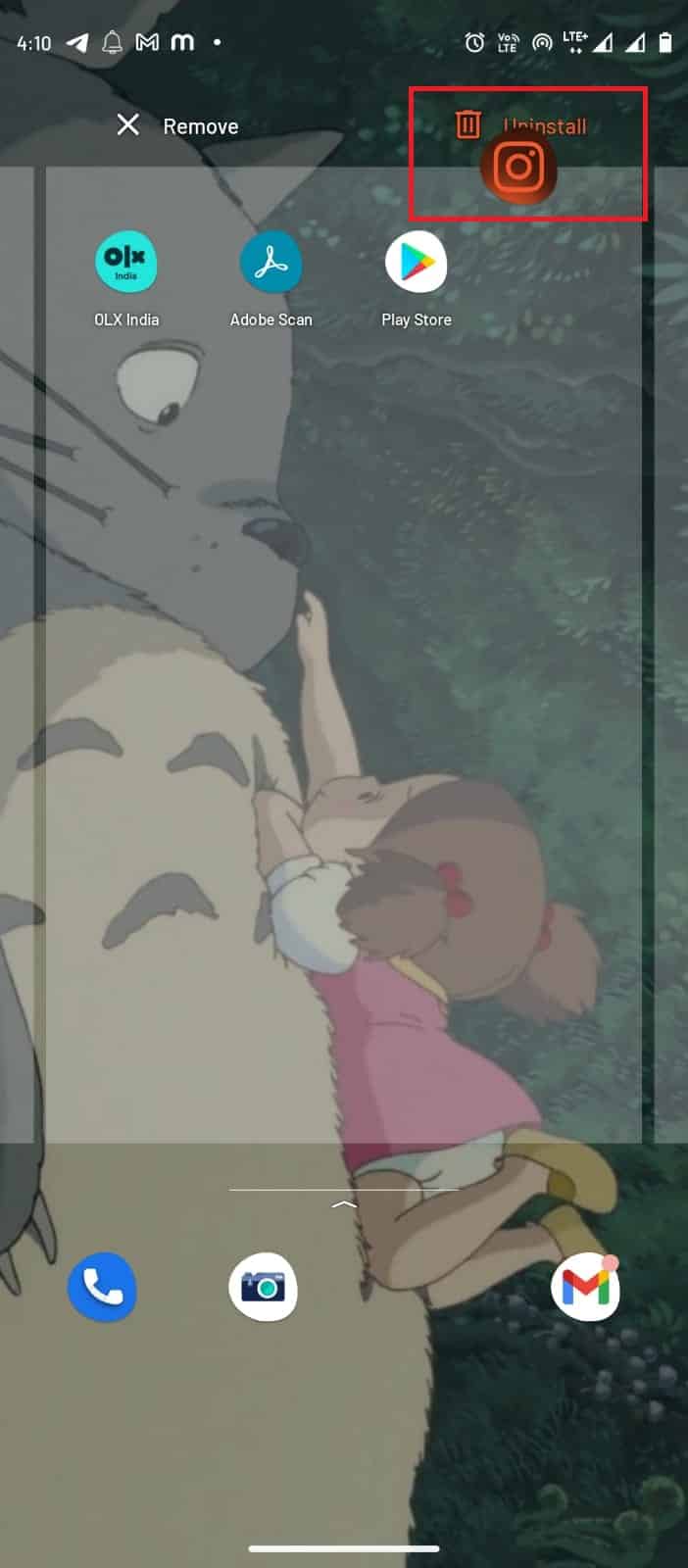
3. Otwórz Sklep Google Play z menu.

4. W pasku wyszukiwania wpisz Instagram .
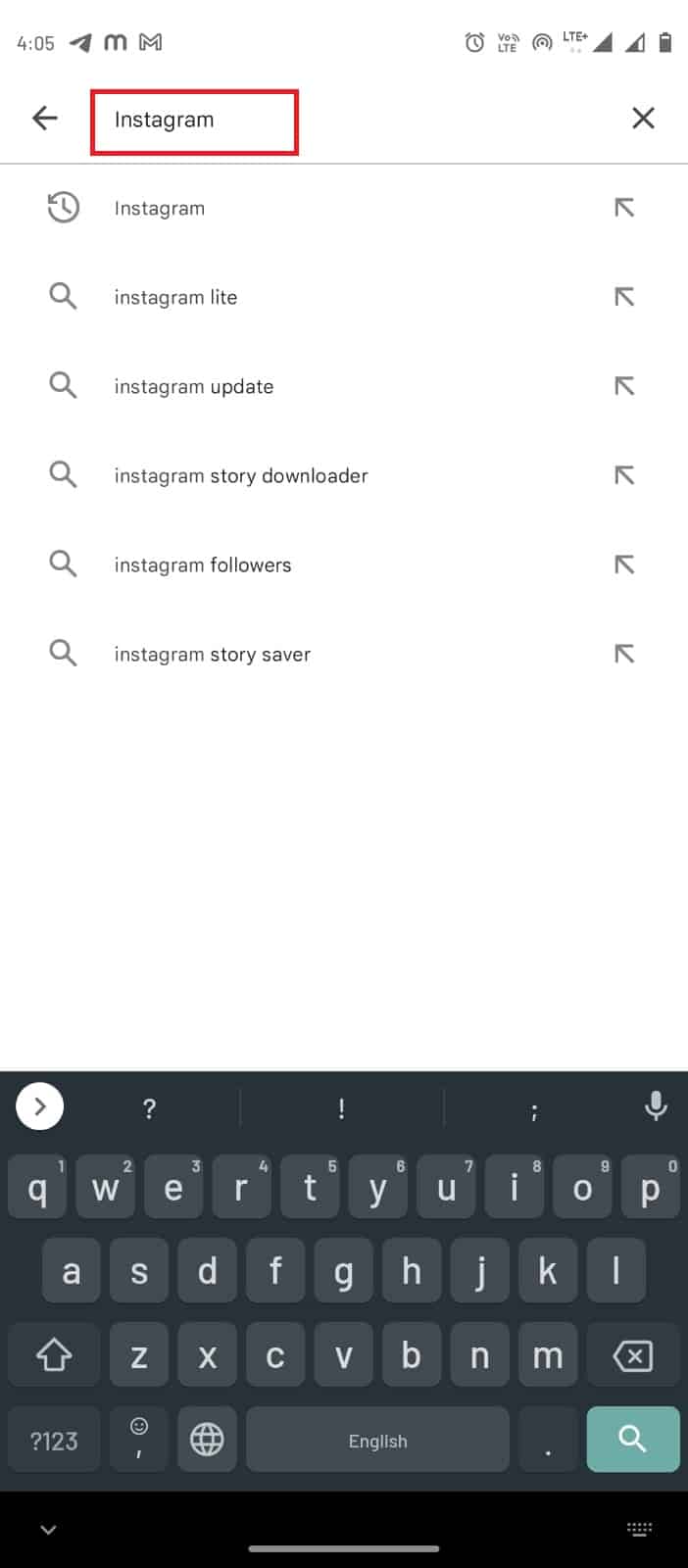
5. Z wyników wyszukiwania wybierz aplikację Instagram i dotknij przycisku Zainstaluj .
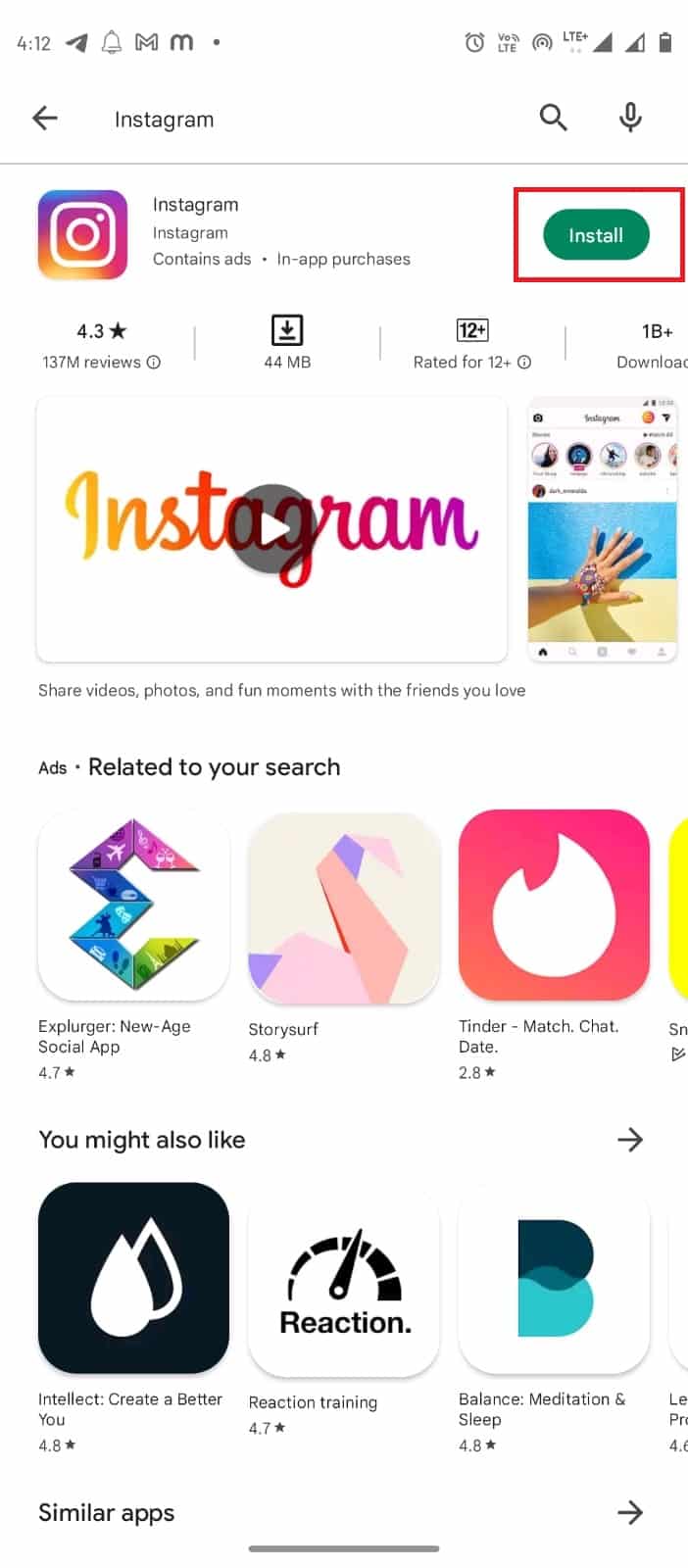
6. Po zainstalowaniu aplikacji otwórz ją i zaloguj się na swoje konto .
Metoda 7: Skontaktuj się z pomocą techniczną
Jeśli żadna z powyższych metod nie zadziałała, musisz skontaktować się z pomocą Instagram. Wymyśliliby rozwiązanie, aby rozwiązać problemy, takie jak błąd komentarzy na Instagramie.
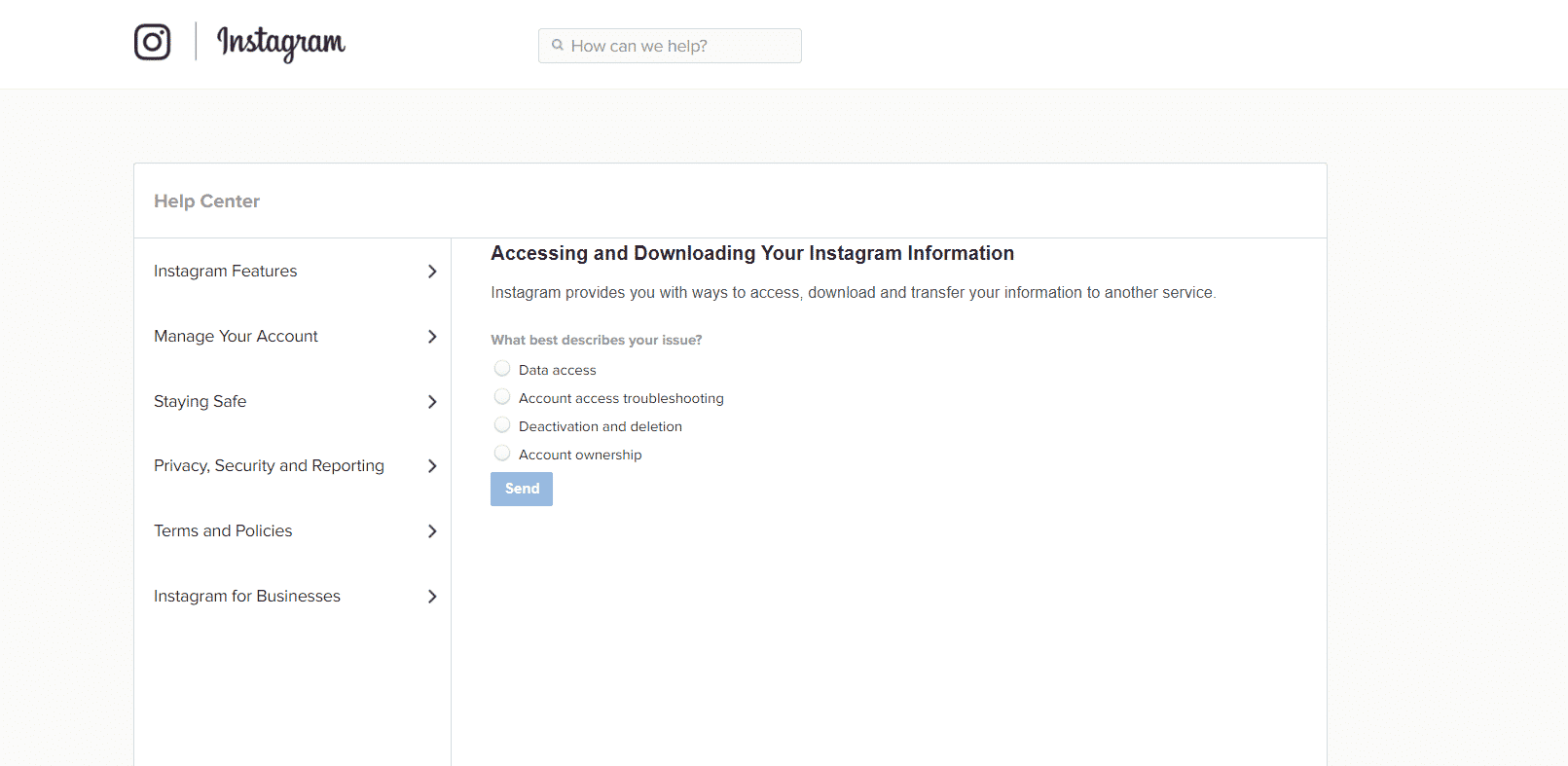
Przeczytaj także: Jak czytać wiadomości na Instagramie, nie będąc widzianym
Pro Tip: Jak zminimalizować aktywność
Kiedy powtarzasz tę samą czynność w kółko w krótkim czasie, Instagram może wyświetlić wymagany błąd logowania i tymczasowo zablokować Twój adres IP. Jeśli udało Ci się rozwiązać problem i chcesz uniknąć tego błędu w przyszłości, musisz ograniczyć aktywność związaną z plikami danych. Możesz także zminimalizować ogólną aktywność na kilka dni. Możesz ustawić przypomnienie na Instagramie, aby zminimalizować ogólną aktywność:
1. Otwórz aplikację Instagram .
2. Przejdź do swojego profilu , dotykając ikony profilu w prawym dolnym rogu.
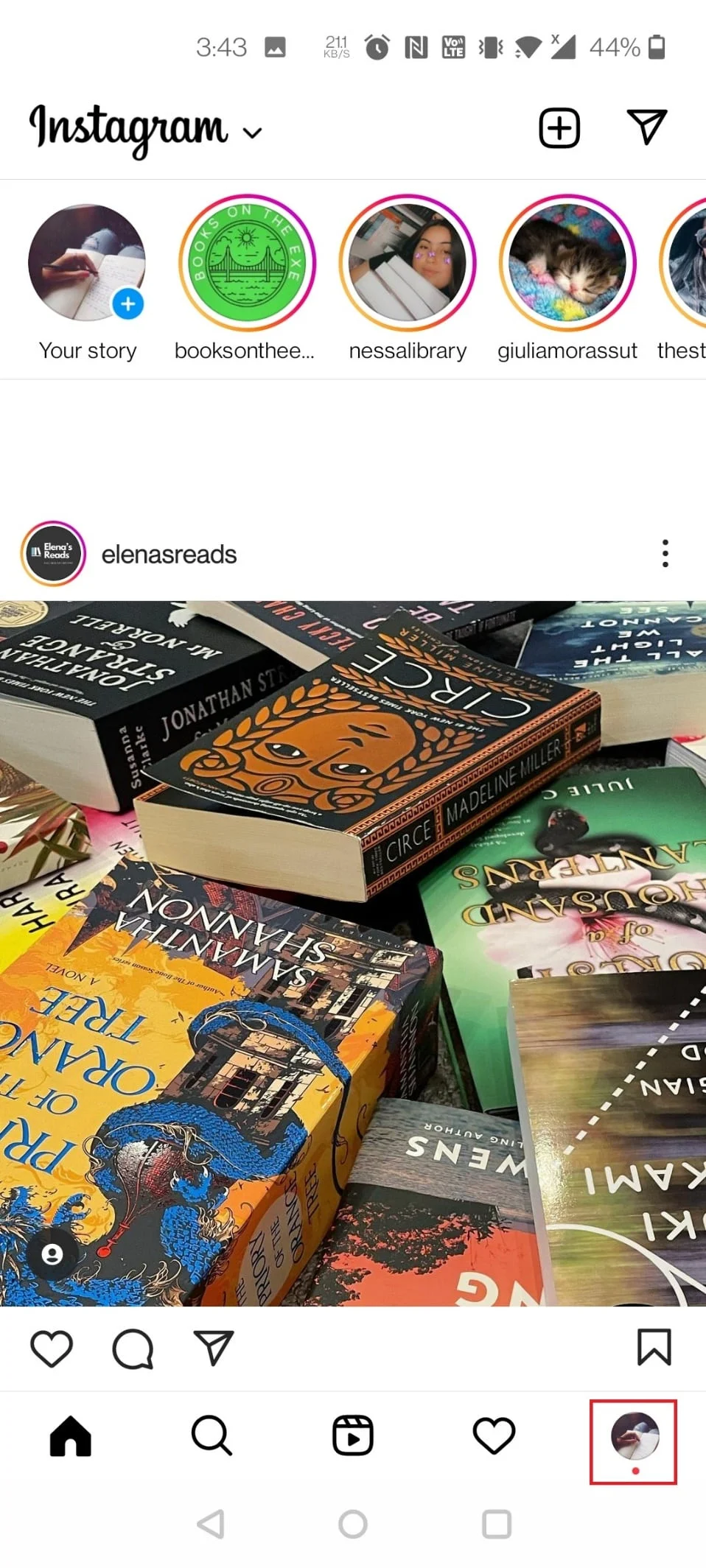
3. Stuknij w trzy linie w prawym górnym rogu.
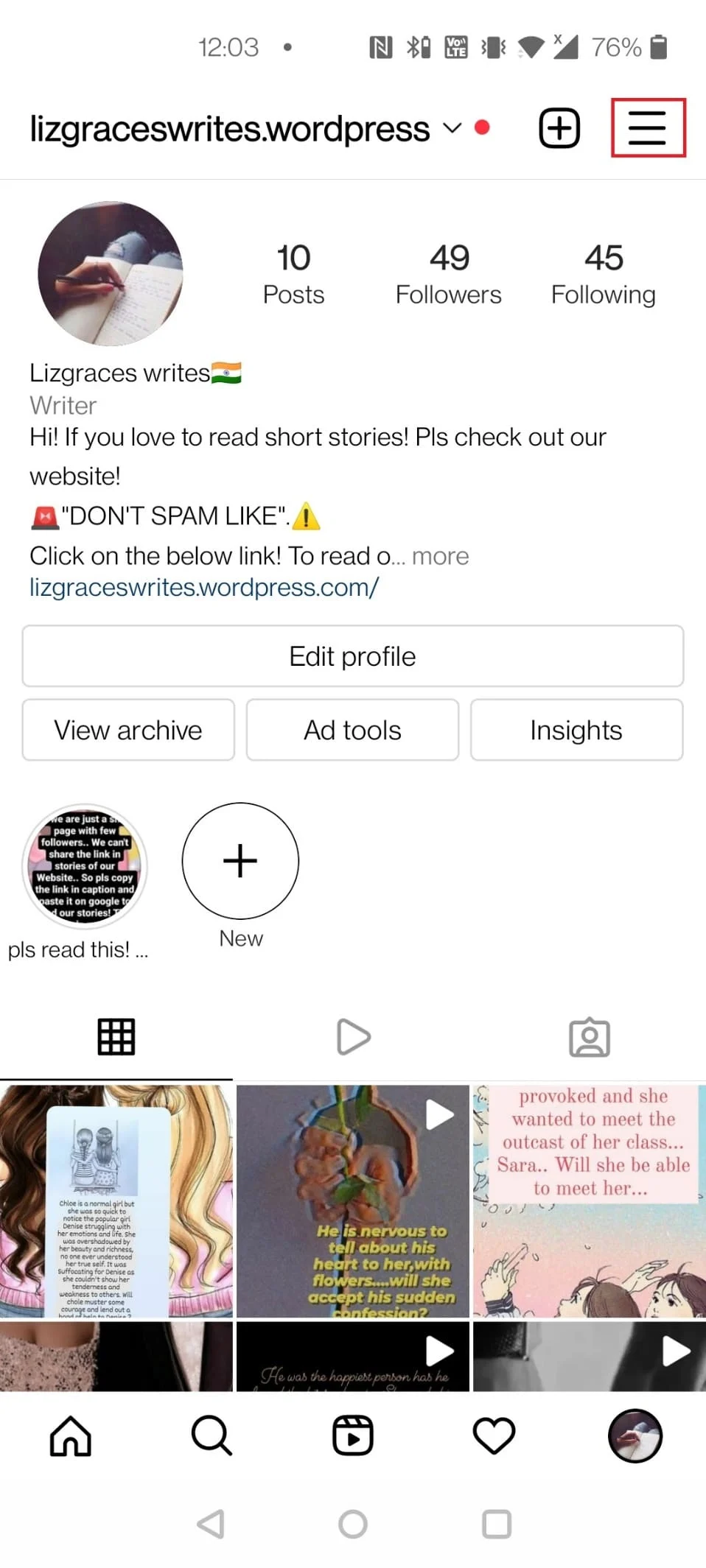
Uwaga : Wykonaj poniższe czynności, jeśli nie możesz znaleźć Ustawienia > Zabezpieczenia > Dane dostępu .
4. Tutaj dotknij Twoja aktywność .
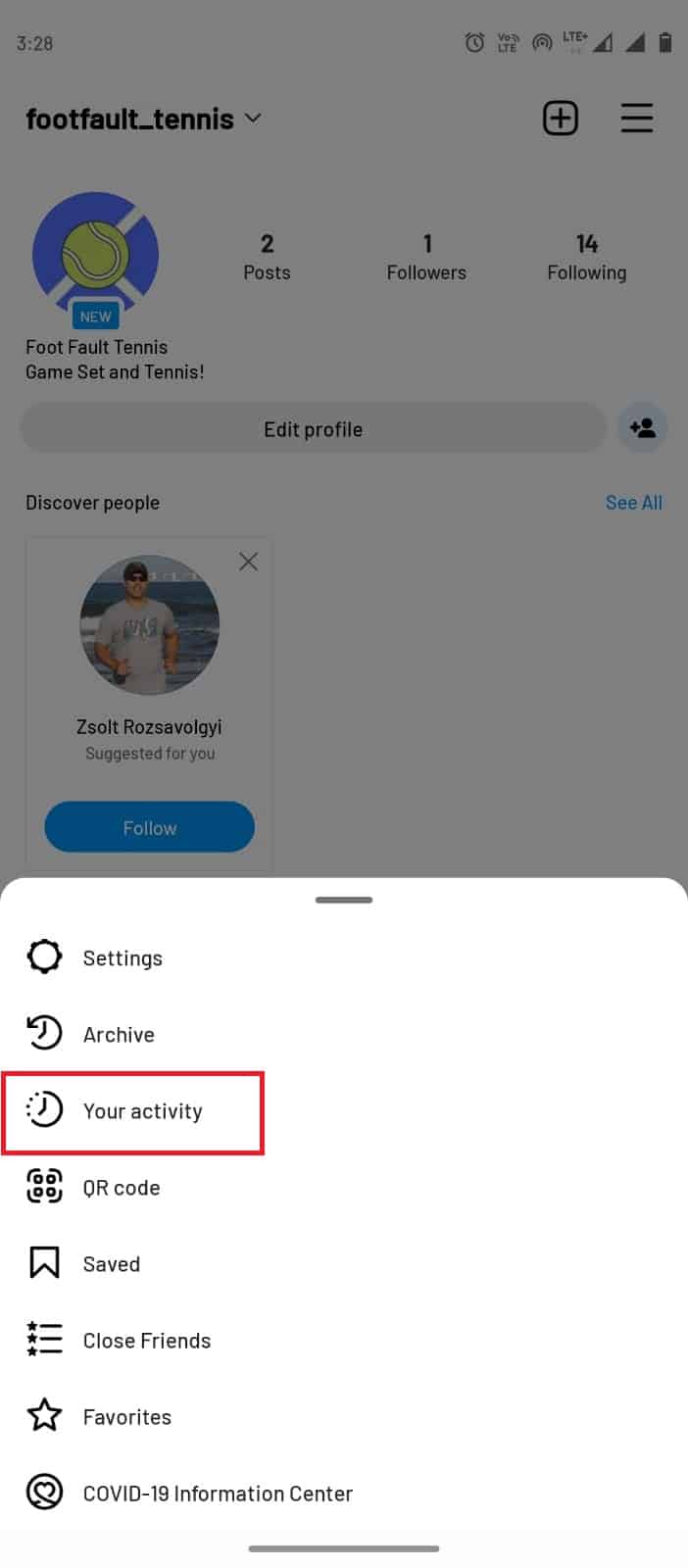
5. Teraz dotknij Czas spędzony.
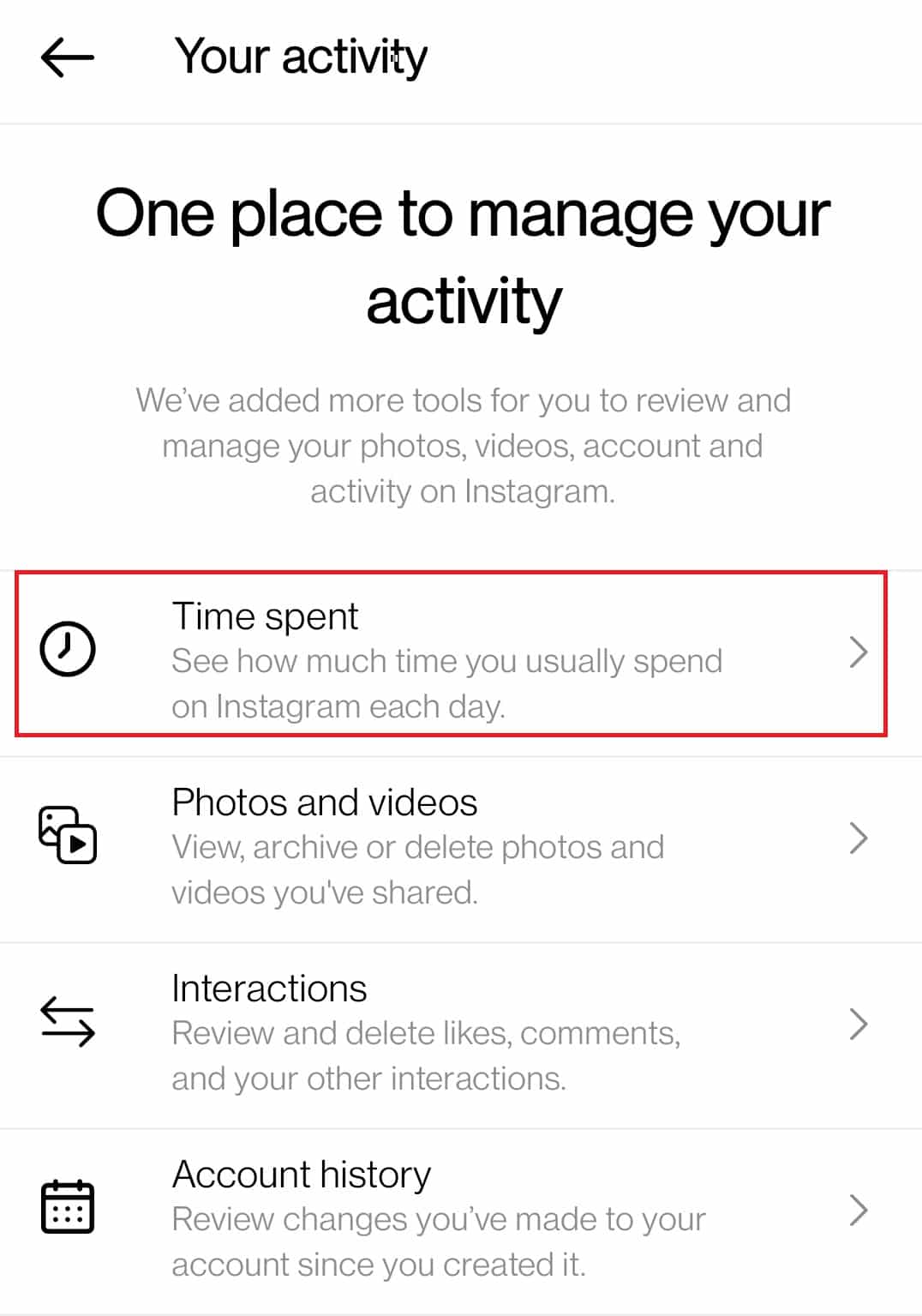
6. Stuknij w Ustaw dzienny limit czasu .
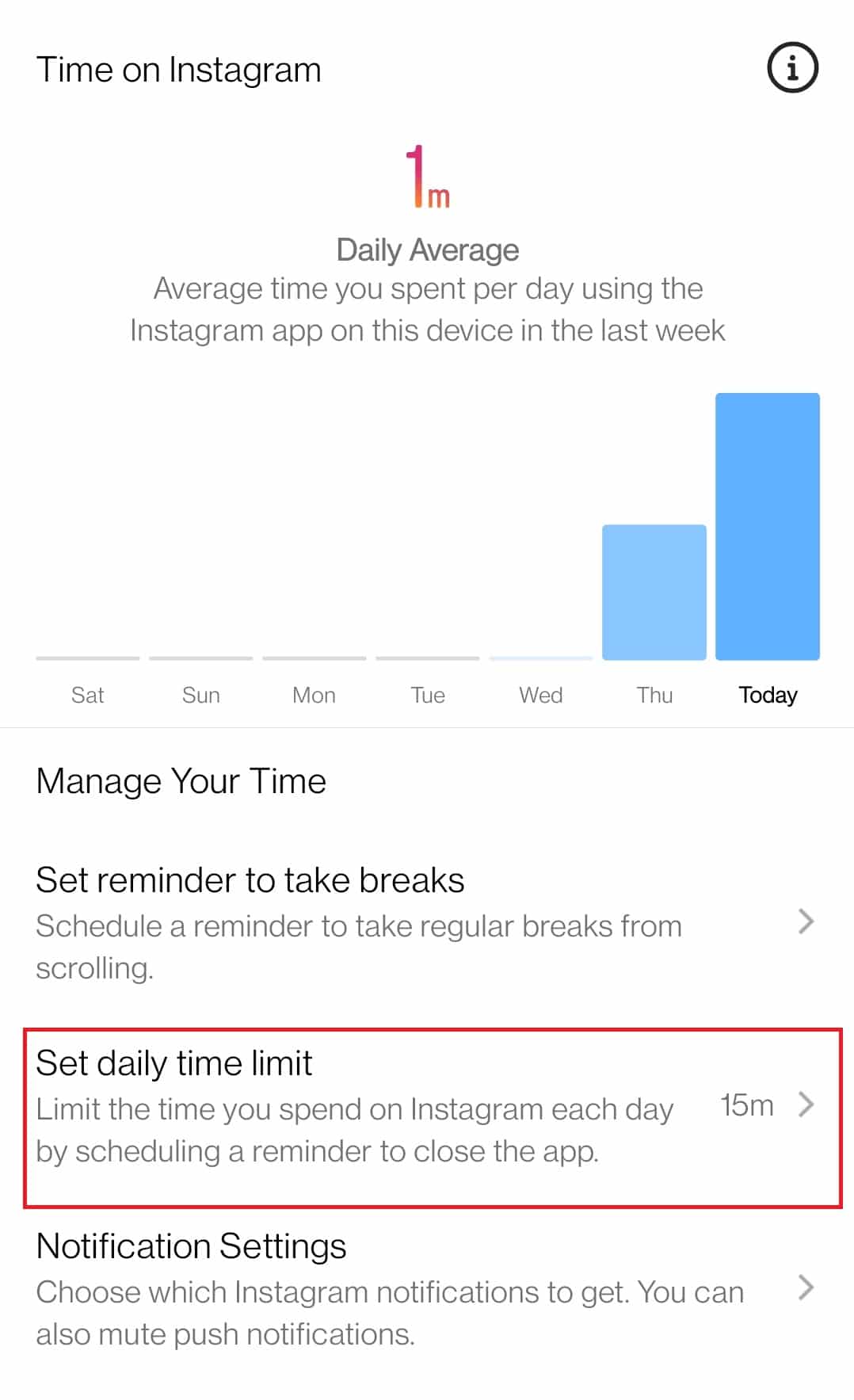
7. Wybierz czas trwania i dotknij Gotowe .
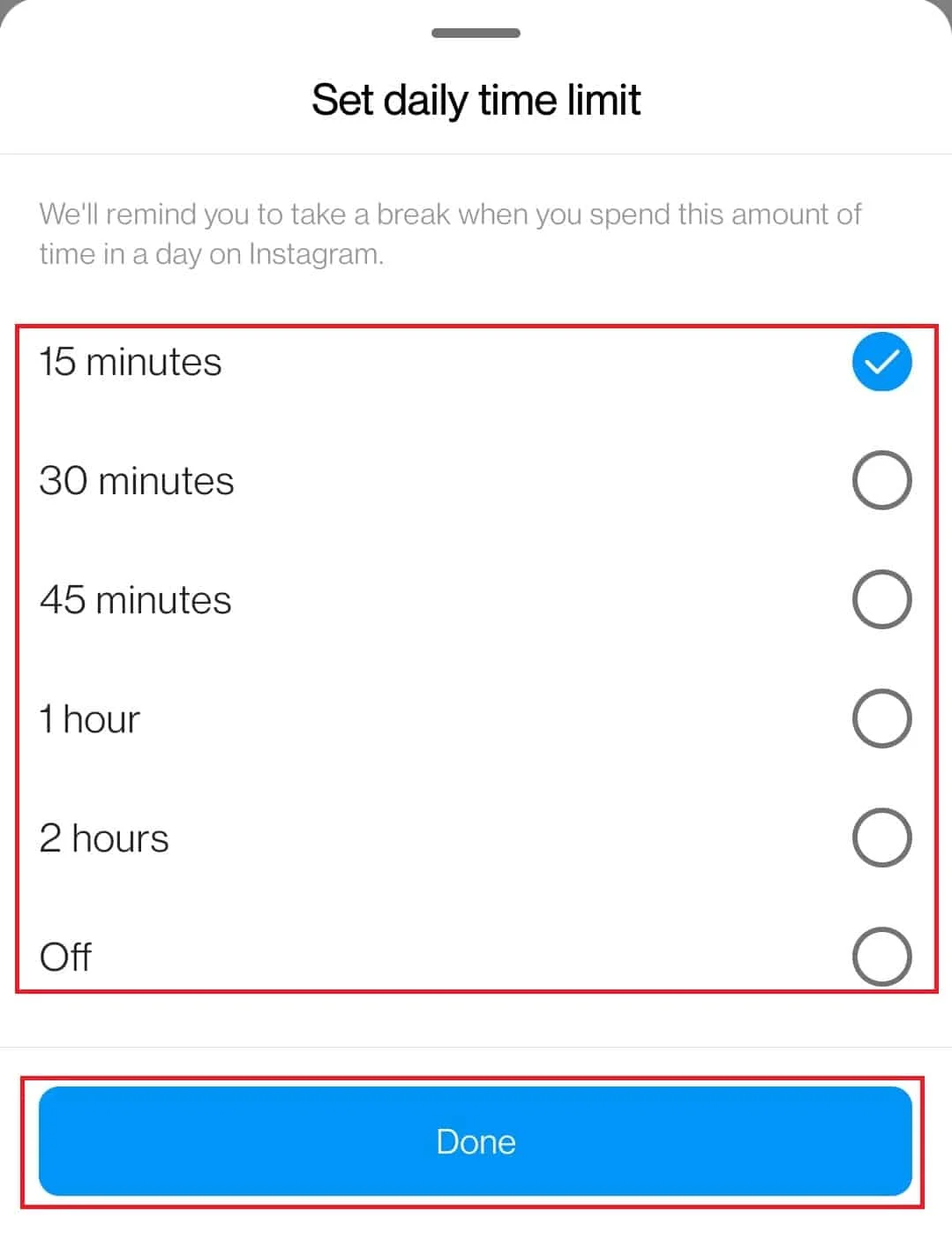
Często zadawane pytania (FAQ)
Q1. Co oznacza wyłączony serwer Instagrama?
Odp. Serwery Instagrama mogą działać nieprawidłowo, gdy są przeciążone działaniami użytkowników , powodując nagłe awarie aplikacji. Awaria serwera zwykle zostaje rozwiązana w ciągu kilku minut lub godzin.
Zalecana:
- Napraw Sling TV Down w systemie Windows 10
- Jak znaleźć Sugar Daddy na Instagramie?
- Jak dodać lokalizację do biografii na Instagramie?
- Jak oglądać Instagram na żywo anonimowo
Mamy nadzieję, że ten przewodnik był pomocny i że udało Ci się naprawić opinie na Instagramie wymagające logowania . Skomentuj i daj nam znać, która metoda zadziałała dla Ciebie. Jeśli masz pytania, zapytania lub sugestie, podziel się nimi z nami. Daj nam również znać, czego chcesz się nauczyć dalej.
